Как удалить одноклассники на телефоне андроид: Как удалить страницу в Одноклассниках с телефона
Как удалить страницу в Одноклассниках с телефона
Причин и поводов для удаления аккаунта в социальных сетях много, поэтому сегодня мы разберемся как удалить страницу в Одноклассниках с телефона. Если Вы решились пойти на такой серьезный шаг, смело руководствуйтесь приведенными ниже инструкциями.
Нюансы удаления
Для тех, кто больше не пользуется своей страничкой, решил «завязать» с соцсетями или хочет создать новый профиль, удаление прежнего аккаунта просто необходимо. Вариант с автоматическим удалением после длительного бездействия здесь не работает.
При этом мобильная версия и официальное приложение не дают возможности навсегда расстаться с «Одноклассниками», однако осуществить задуманное с планшета или смартфона вполне реально.
Существует два способа, как удалить страницу в одноклассниках с телефона:
- воспользовавшись полной версией социальной сети;
- обратившись в службу поддержки.
Важно! Удаленный аккаунт можно восстановить в течение 90 дней. После истечения этого срока все публикации, переписки, комментарии, фотографии и прочие данные — полностью исчезнут.
Через полную версию
Чтобы удалить профиль в «Одноклассниках» с телефона, достаточно перейти в полный режим и заполнить форму отказа от пользования страницей:
Справка! Указанный способ также подходит для удаления странички на Одноклассниках с айфона или айпада.
С помощью Службы поддержки
Если на смартфоне отсутствует возможность открыть полную версию сайта ок.ру: страницы не прогружаются или зависают, то вопрос удаления профиля решается с помощью службы поддержки. Необходимо отправить соответствующий запрос:
- Перейти из меню мобильной версии в раздел «Помощь».
- Кликнуть «Написать в службу поддержки».


- В открывшемся окне в строке «Цель обращения» выбрать пункт «Восстановление/удаление профиля», а в теме обращения — «Удаление профиля».
- Отправить сообщение.
Внимание! Если у странички отсутствует «привязанный» телефон, вернуть профиль в течение 90 дней — невозможно. Также привязанный номер недоступен для повторного использования при создании нового профиля на протяжении трех месяцев.
Удалить аккаунт на OK.ru через андроид или айфон можно воспользовавшись приведенными инструкциями. Важно отдавать себе отчет в совершаемых действиях и помнить, что спустя три месяца доступ к профилю будет безвозвратно потерян.
Как навсегда удалить страницу в Одноклассниках в телефоне

Одноклассники — это, несомненно, очень популярная социальная сеть, хотя и пользуется спросом она чаще всего у взрослой половины населения. Тем не менее на просторах данного сайта хватает и молодежи. Но иногда и тем и другим надоедает сидеть на оранжевых страничках и тогда возникает вопрос: как удалить страницу в Одноклассниках с телефона. Сегодня будет рассмотрен вариант сделать это именно через мобильный, так что, не откладывая, быстро приступаем к делу.
Описанная ниже пошаговая инструкция подойдет для любых операционных систем, используемых на телефоне в 2018, 2019 и 2020 году. Это может быть iOS или Android. Мало того, все работает даже на кнопочных телефонах, у которых есть доступ в интернет и браузер.
Стоит ли удалять свою страницу в ОК
Внимание: перед тем как вы возьметесь навсегда удалить свою страничку в Одноклассниках с телефона рекомендуем трижды подумать, ведь вернуть утраченный аккаунт уже может не получиться. Дело в том, что при его удалении администрация Одноклассников предупреждает нас, что все действия можно будет отменить в течение какого-то промежутка времени. Однако, на самом деле это не всегда соответствует действительности. Например, мы, работая над этой статьей, попробовали удалить страничку и, как оказалось, восстановите ее уже было нельзя. Так что, возможно, произойдет так, что стереть аккаунт, понадеявшись вернуть его через время, вы столкнетесь с проблемой возможности реализовать это.
Удаляем страницу в Одноклассниках с телефона
Итак, для того чтобы бесплатно стереть нашу учетную запись на ok.ru с Андроид-телефона или Айфона нужно предпринять такие шаги:
- Запускаем любой мобильный браузер (в нашем случае это будет Google Chrome).

- В поисковой строке набираем ok.ru и переходим по этому адресу.

- Далее нам потребуется авторизоваться. Для этого, естественно, стоит использовать свой логин и пароль от Одноклассников.

- Когда мобильная версия сайта будет запущена открываем главное меню, нажав обозначенную на скриншоте иконку.

- Прокручиваем открывшийся список в самый низ и выбираем там пункт перехода на полную версию сайта.

- ОК попросят у нас подтвердить свои намерения. Делаем это, нажав отмеченную кнопку.

- Прокручиваем страничку немножко вниз и в левом углу выбираем стрелочку, которая отмечена на скриншоте. Во всплывающем списке выбираем пункт регламент.

- А вот и заветный пункт, который нам нужен. Для того чтобы удалить страничку в Одноклассниках с телефона жмем по ссылке «Отказаться от услуг».

Удалить старую страницу в Одноклассниках, если забыл логин, пароль и телефон не получится. В любом случае для того чтобы сделать это вам придется вначале авторизоваться.
- Далее нас просят указать причину удаление «моей страницы». Выбираем один из имеющихся вариантов:
- Меня категорически не устраивает дизайн и расценки на функции.
- Мой профиль был взломан, и вся информация была удалена.
- Хочу создать новый профиль, поэтому удаляю старый.
- Прекращаю пользоваться социальными сетями.
- Перехожу в другую социальную сеть.
После этого нас предупредят об утрате информации. Мы потеряем всех друзей, все свои фотографии, все видео и даже наши лайки будут удалены с тех объектов, которые нам понравились. Если вас это не смущает, для подтверждения задуманного, вводим пароль от странички. После этого жмем кнопку «Удалить».

Возможные проблемы
Иногда на некоторых телефонах (IPhone или Android), планшетах и мобильных браузерах ссылка «Еще» для открытия пункта регламента просто не срабатывает. Если у вас произошла такая же ситуация попробуйте обновить браузер или скачать какой-то другой обозреватель. Существует множество вариантов, например, Google Chrome, Mozilla Firefox, Opera Touch или многофункциональный браузер для Android, поддерживающий Flash, Dolphin. Также рекомендуем при помощи щипка увеличить масштаб для того, чтобы вам было легче попасть по маленькой стрелочке, адаптированной для полной версии сайта Одноклассники.
Также вы можете перевести браузер в режим компьютерной версии, скопировать эту ссылку:
Внимание: эта операция необратима. Все ваши данные будут полностью удалены, порой, даже без возможности восстановления, в то время как вы временно замораживали профиль!
Как восстановить удаленный аккаунт
Иногда для того чтобы вернуть нашу страничку к жизни нам нужно просто авторизоваться через свой логин и пароль. Однако, как мы уже говорили, зачастую это не срабатывает, и социальная сеть «говорит» нам о том, что такого пользователя не существует. Если это произошло и у вас рекомендуем обратиться в службу поддержки ok.ru. По закону вы имеете право в течение 3 месяцев восстановить любой удаленный аккаунт. На этом следует сделать акцент и попросить вернуть свою страничку в жизни. Если вы получите отказ, то, увы, никаких шансов снова зайти на свой профиль у вас нет.

Внимание: удалить страницу в Одноклассниках через приложение невозможно. Этой функции попросту не предусмотрели разработчики, наверное, для того чтобы как можно большее количество людей все-таки оставались на сайте.
Видеоинструкция
Кроме этого наш автор приготовил для вас обучающее видео, в котором подробно показывает, как удалить профиль в Одноклассниках через телефон. Рекомендуем обязательно досмотреть видео до конца так как оно займет не более 2 минут вашего времени.
В заключение
Итак, теперь вы хорошо понимаете, как можно с телефона закрыть свой профиль на Одноклассниках. Если же какие-то вопросы останутся можете задавать их комментариях. Опять же, напоминаем: не спешите удалить свой аккаунт, как мы уже говорили, его может не получится восстановить. Так или иначе, это ваше личное дело и, выслушав нас, вы примите правильное решение.
Как удалить страницу в Одноклассниках с телефона
  iOS и MacOS | для начинающих | интернет | мобильные устройства
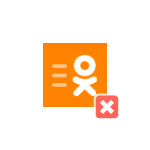 Если вы хотите удалить свою страницу (профиль) в Одноклассниках, особенно если это требуется сделать со смартфона Android или iPhone — сама социальная сеть не очень хочет, чтобы вы это делали, а потому поиск необходимых настроек не очевиден. Тем не менее, это возможно и не очень сложно.
Если вы хотите удалить свою страницу (профиль) в Одноклассниках, особенно если это требуется сделать со смартфона Android или iPhone — сама социальная сеть не очень хочет, чтобы вы это делали, а потому поиск необходимых настроек не очевиден. Тем не менее, это возможно и не очень сложно.
В этой инструкции подробно о том, как удалить свою страницу в Одноклассниках с телефона полностью и навсегда, а также видео, где весь процесс и дополнительные нюансы показаны наглядно. На схожую тему: Как удалить страницу ВК с телефона.
Как навсегда удалить свою страницу в Одноклассниках с телефона
К сожалению, выполнить удаление профиля Одноклассники в официальном приложении ОК на телефоне Android или iPhone нельзя, но это можно сделать с помощью любого браузера — Google Chrome, Яндекс.Браузер или другого, порядок действий будет следующим:
- В вашем браузере на телефоне зайдите на сайт https://m.ok.ru (достаточно ввести m.ok.ru в адресную строку браузера).
- Войдите в Одноклассники в браузере с вашим логином (или номером телефона, адресом электронной почты) и паролем. Если вы не помните адрес почты или телефон, на который регистрировалась страница, посмотреть их можно в приложении Одноклассники на телефоне: откройте меню — нажмите «Перейти в профиль» — «Настройки» — «Настройки личных данных», там вы увидите эти сведения, при необходимости их же можно использовать для восстановления пароля.

- Нажмите по кнопке меню на сайте m.ok.ru в браузере, пролистайте пункты меню вниз и выберите пункт «Полная версия сайта», а затем нажмите «Перейти». Если при этом вас попросят выбрать приложение, с помощью которого открыть страницу — выберите тот же браузер, в котором вы заходили в Одноклассники.

- Внешний вид страницы изменится (теперь она будет выглядеть как на компьютере). Обратите внимание на пункты под меню слева, в частности пункт «Еще». Если он открывается при нажатии, в нем выберите «Регламент» и перейдите к пункту 7, если «Еще» не открывается — откройте там же пункт «Помощь».

- На странице помощи в поле поиска введите «Регламент» или «Лицензионное соглашение», а затем перейдите по пункту «Что такое Лицензионное соглашение и где его найти».

- На следующей странице нажмите по пункту «Здесь» в пояснениях, где можно ознакомиться с лицензионным соглашением. Это действие должно перевести вас на страницу ok.ru/regulations

- Внизу текста лицензионного соглашения нажмите по пункту «Отказаться от услуг». Если такой пункт отсутствует, видимо, Одноклассники снова переключились в мобильный вид, попробуйте в меню браузера на телефоне выбрать пункт «Версия для ПК» или «Полная версия», чтобы снова включить вид как на компьютере и пункт «Отказаться от услуг» отобразился.

- Вы окажетесь на странице удаления аккаунта ОК. Для того, чтобы удалить страницу в Одноклассниках, вам останется отметить пункт, почему вы удаляете свой профиль и ввести пароль, а затем нажать кнопку «Удалить».

Учитывайте, что несмотря на то, что страница удалится полностью (т.е. будет не только закрыт профиль), у вас останется возможность восстановить её, а навсегда страница в Одноклассниках будет удалена только через 90 дней.
Если по какой-то причине у вас не получается выполнить 7-й пункт, так как Одноклассники все равно отображаются в мобильном виде и пункта «Отказаться от услуг» нет, попробуйте проделать всё то же самое, но в другом браузере.
Видео инструкция: удаление профиля в Одноклассниках с телефона
Удаление приложения ОК c Android и iPhone
Если после удаления страницы в Одноклассниках вам также требуется удалить приложение с телефона, то сделать это очень просто:
- На Android зайдите в Настройки — Приложения, найдите в списке приложение ОК, нажмите по нему, а затем нажмите кнопку «Удалить».
- На iPhone — долго удерживайте иконку приложения Одноклассники, а когда слева в углу появится крестик — нажмите по нему для удаления.
На этом полное удаление страницы в Одноклассниках завершено, надеюсь, у вас всё получилось.
А вдруг и это будет интересно:
Как удалить страницу в одноклассниках с телефона навсегда 2020 – info-effect.ru
На чтение 2 мин. Опубликовано
Привет! Сегодня вы узнаете, как удалить страницу в одноклассниках с телефона андроида или айфона, навсегда. Вы можете легко удалить свой профиль или аккаунт одноклассники. Всё очень просто и быстро. Смотри инструкцию далее и пиши комментарии, если есть вопросы. Погнали!
Обратите внимание! Удаление страницы в ОК возможно только с компьютера! Но в конце записи я покажу вам, как сделать это с телефона через обратную связь, если у вас нет доступа к аккаунту на компьютере.
Здесь Лучшая инструкция в интернете
Зайдите на свою страницу через комп. Вверху справа нажмите на стрелку вниз рядом с изображением вашего профиля. В открывшемся окне нажмите на вкладку Помощь.
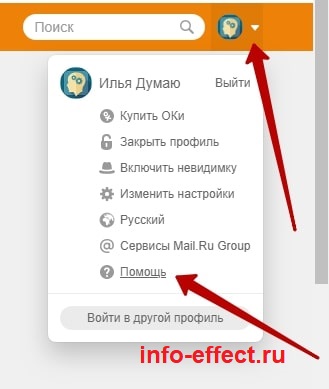
На странице помощи, вверху в поле поиска введите запрос Как удалить свой профиль и нажмите на соответствующую вкладку, которая появится внизу.
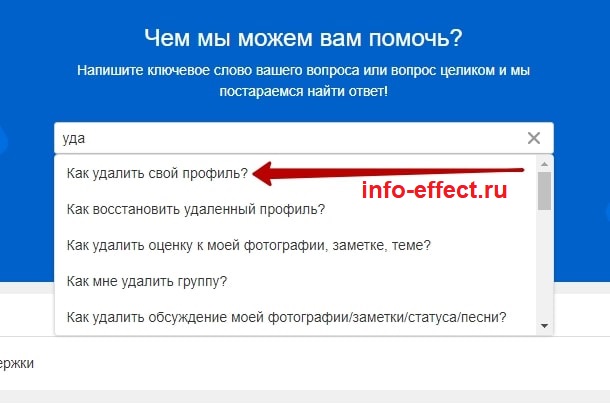
Далее, в инструкции нажмите “по ссылке”.
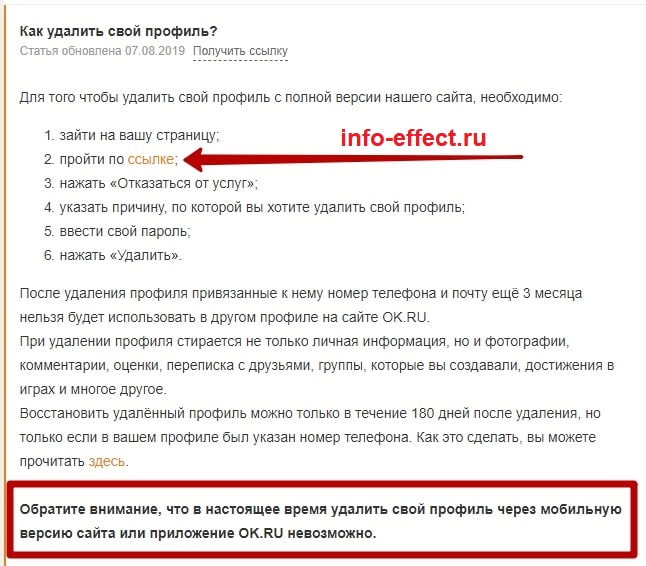
Далее, внизу нажмите на вкладку Отказаться от услуг.
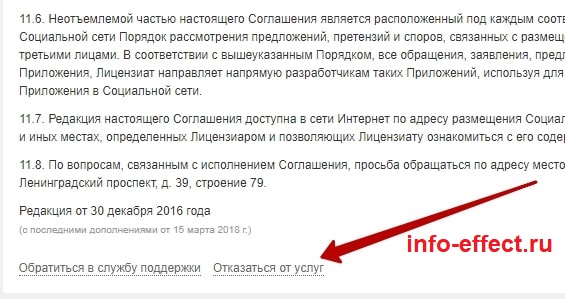
Далее, в открывшемся окне укажите причину удаления. Внизу окна введите свой пароль от профиля и нажмите на кнопку Удалить.
Внимание! У вас будет 90 дней на восстановление! По истечении данного срока вся ваша информация будет безвозвратно удалена!
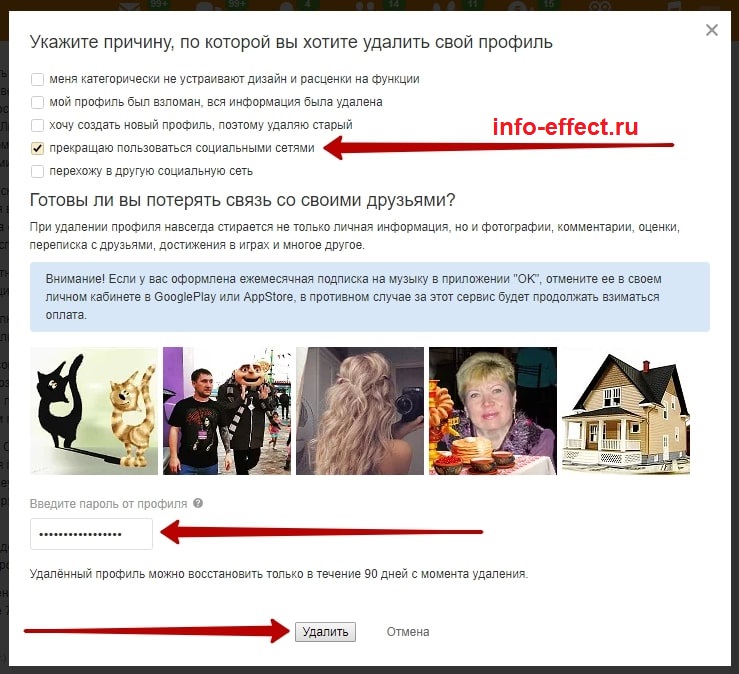
Что делать, если вы забыли пароль? Вы можете восстановить его на странице входа.
Что делать, если у вас нет доступа к своей странице, но вы хотите удалить её с телефона. Смотрите инструкцию ниже.
Откройте мобильную версию одноклассников. Вверху слева нажмите на кнопку Меню.
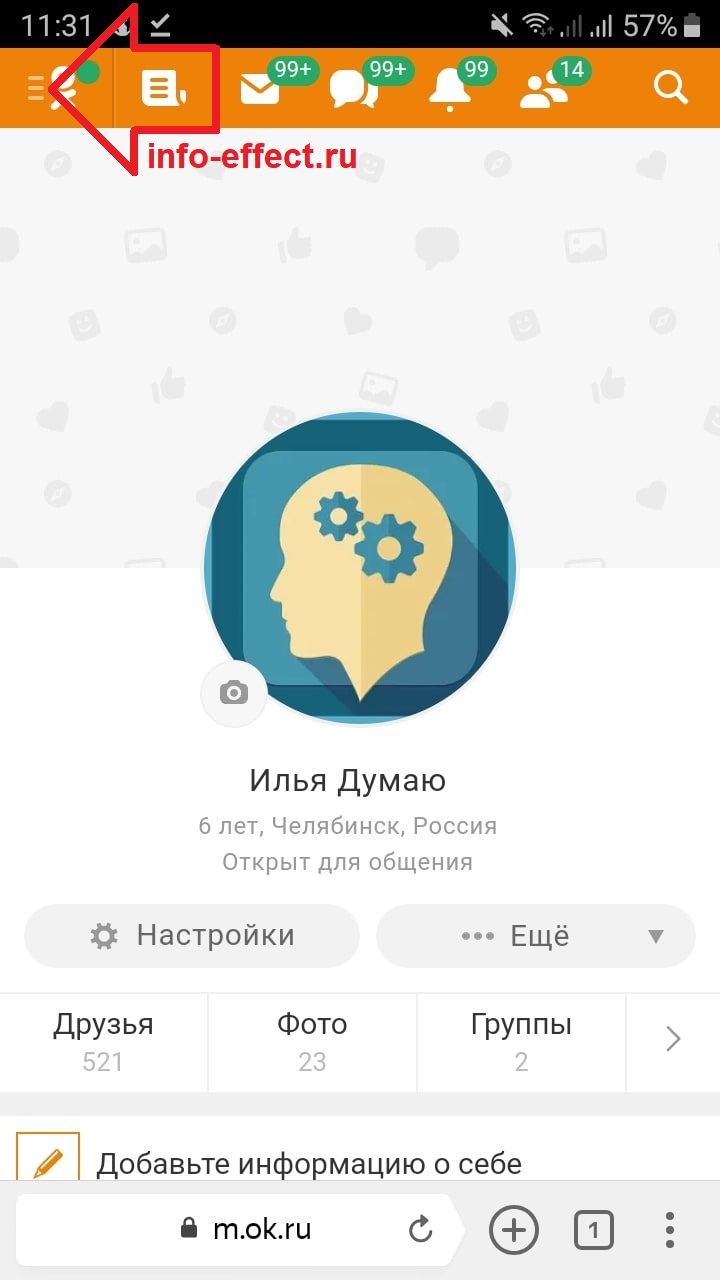
В открывшемся окне внизу нажмите на вкладку Помощь.
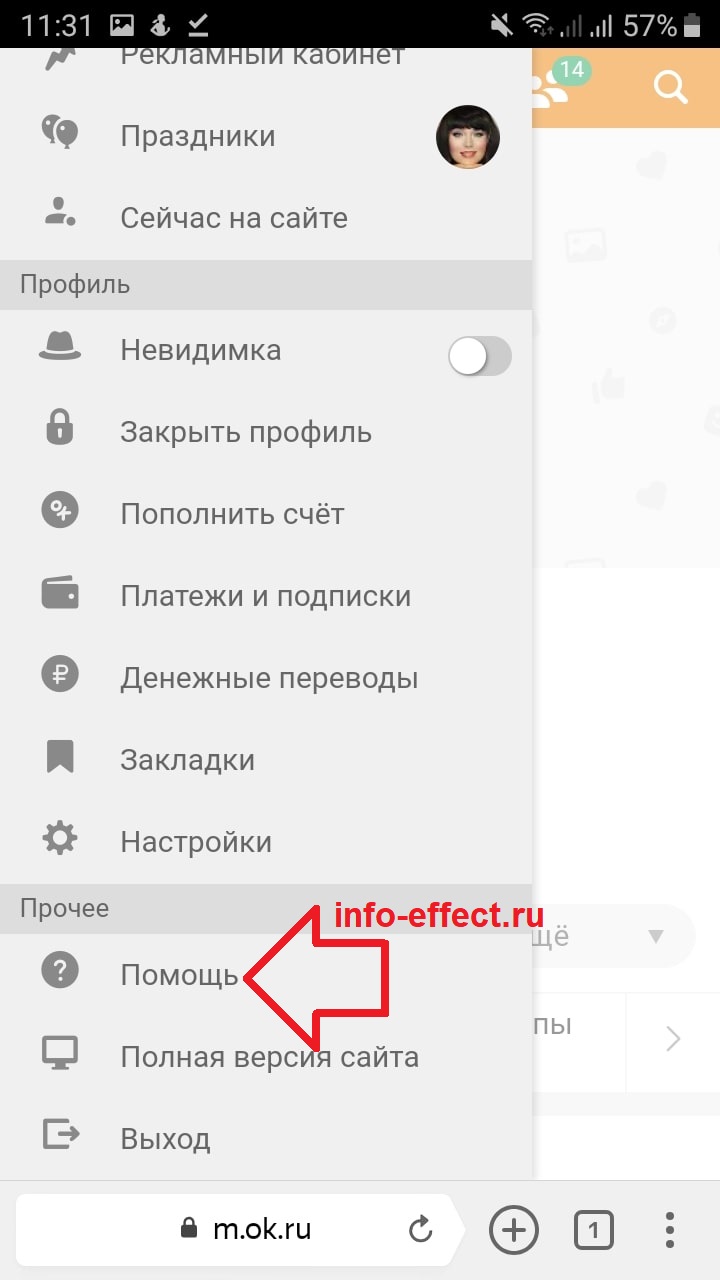
Далее, нажмите на вкладку Написать нам.
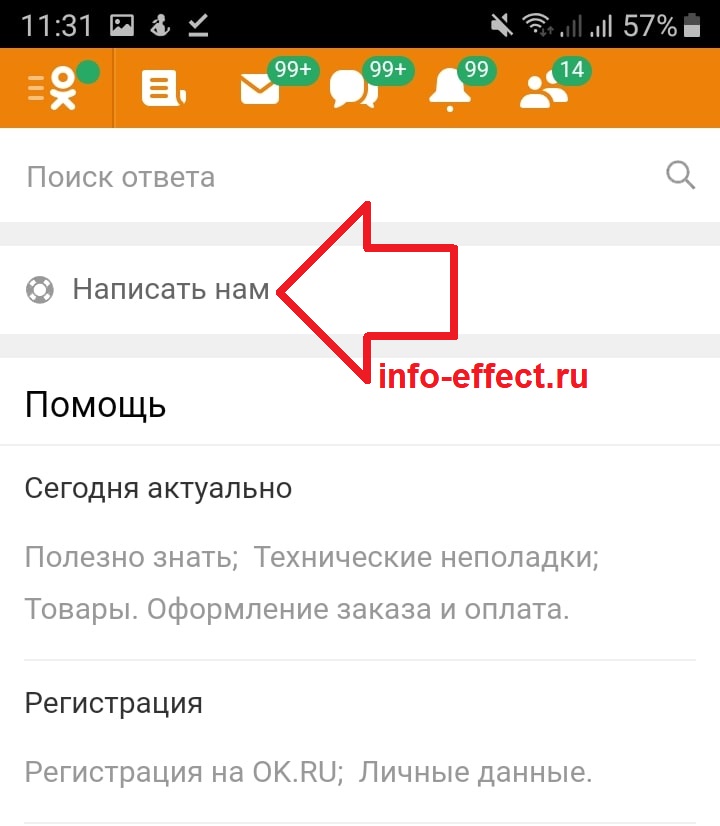
Далее, вам нужно выбрать цель и тему обращения.
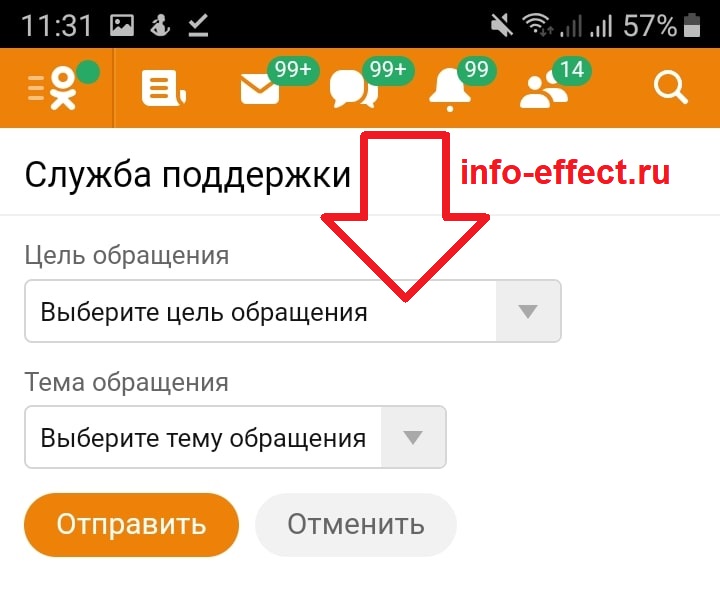
Выберите варианты Удаление профиля.
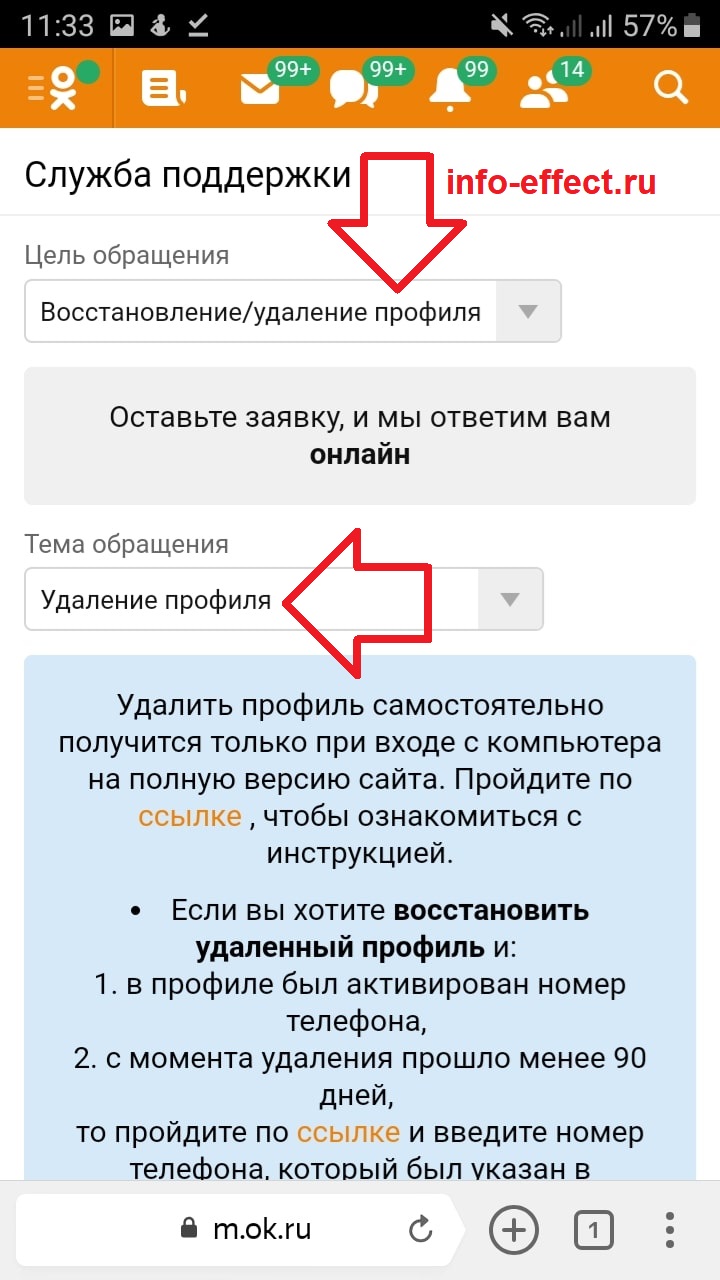
Вам покажут инструкцию. Внизу нажмите на кнопку У меня другой вопрос.
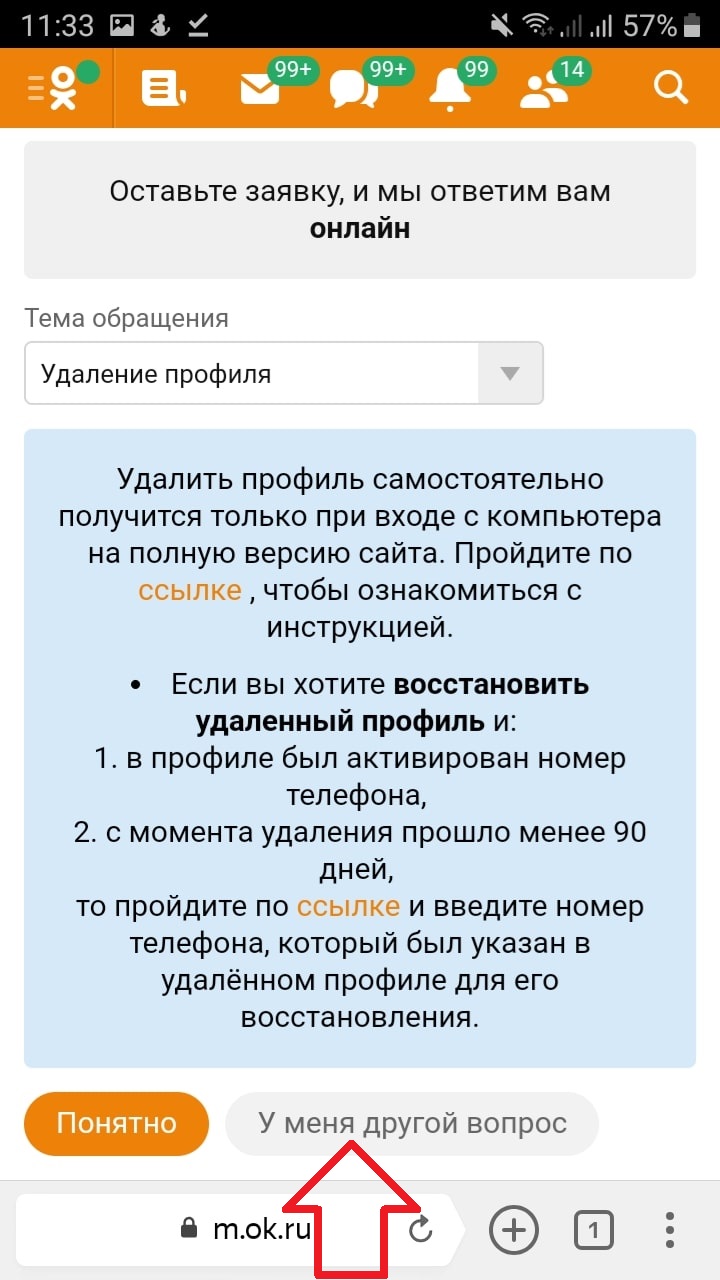
Далее, в поле Категория вопроса, выберите вариант Хочу удалить профиль, с которого пишу. Укажите свой Email и нажмите на кнопку Отправить.
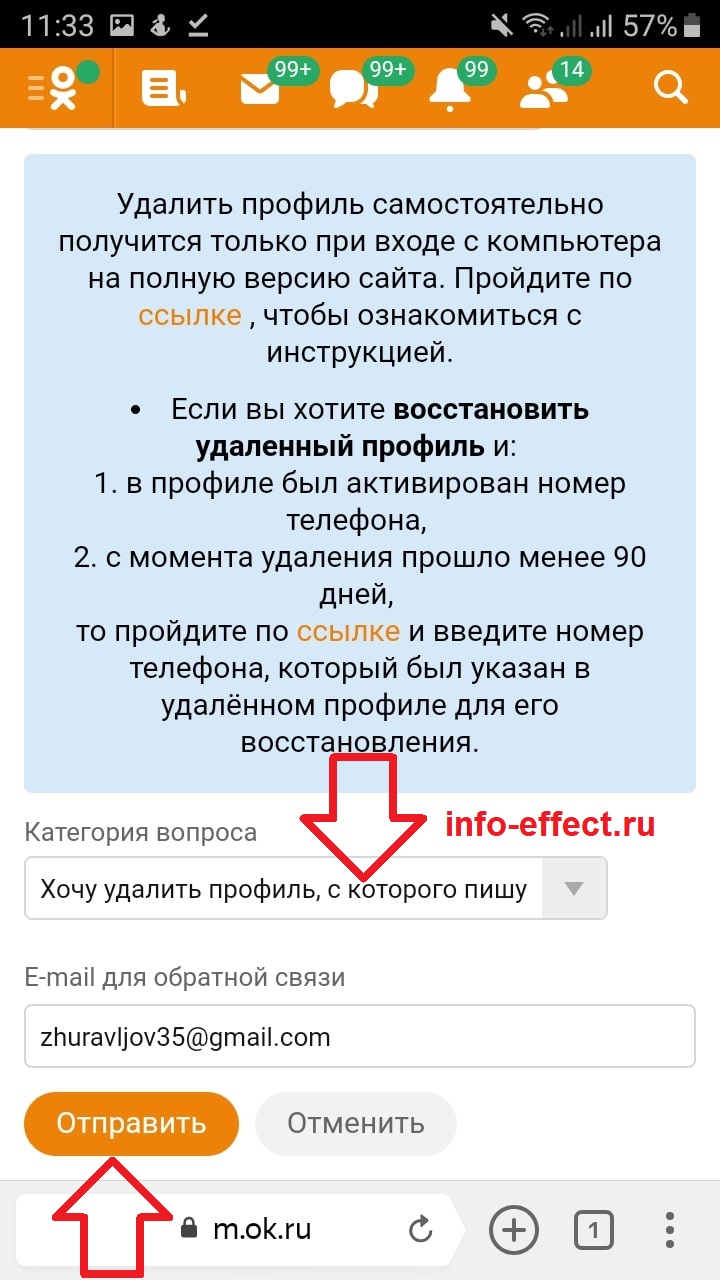
Всё готово. Ждите ответа от службы поддержки. Письмо придёт на вашу электронную почту, которую вы указали.
Остались вопросы? Напиши комментарий! Удачи!
В «Эльдорадо» очень «сладкая» цена на айфон 11 про макс
Как удалить Одноклассники с телефона Андроид полностью?


Меню
- ВСЕ СТАТЬИ
- Выбор Модели
- ZENFONE
- Обзор смартфона ZenFone 4 ZE554KL
- Обзор смартфона ZenFone 4 Pro ZS551KL
- Обзор смартфона ZenFone 3 ZE520KL
- Обзор смартфона ZenFone 3 ZE552KL
- ASUS ZenFone AR
- Обзор смартфона ZenFone AR ZS571KL
- ASUS ZenFone DELUXE
- Обзор смартфона ZenFone 2 Deluxe ZE551ML
- Обзор смартфона ZenFone 3 Deluxe ZS570KL
- Обзор смартфона ZenFon ZS550KL 3 Deluxe
- Обзор смартфона Zenfone 2 Deluxe Special Edition
- ASUS ZenFone GO
- Обзор смартфона ZenFone Go ZB452KG
- Обзор смартфона ZenFone Go ZB500KG
- Обзор смартфона ZenFone Go ZB500KL
- ASUS ZenFone LIVE
- Обзор смартфона ZenFone Live ZB501KL
- Обзор смартфона ZenFone Live ZB553KL
- Asus Zenfone live L1 G552KL | Обзор, характеристики, фото
- ASUS ZenFone LASER
- Обзор смартфона ZenFone 3 Laser ZC551KL
- ASUS ZenFone MAX
- Обзор смартфона ZenFone 3 Max ZC520TL
- Обзор смартфона ZenFone 4 Max ZC520KL
- Обзор смартфона ZenFone 3 Max ZC553KL
- Обзор смартфона ZenFone 4 Max ZC554KL
- Обзор смартфона Asus ZenFone Max Plus M1
- Обзор Asus Zenfone Max pro M1 | Плюсы, минусы Asus Zenfone Max pro
- Asus Zenfone Max Pro M1 ZB602KL | Обзор, характеристики, фото
- Asus Zenfone Max M2 ZB633KL | Обзор, характеристики, фото
- Аsus Zenfone Max pro m2 ZB631KL | Обзор, характеристики, фото
- ASUS ZenFone SELFIE
- Обзор смартфона ZenFone 4 Selfie Pro ZD552KL
- Обзор смартфона ZenFone 4 Selfie ZD553KL
- ZENFONE
Как удалить страницу в одноклассниках через телефон Андроид?


Меню
- ВСЕ СТАТЬИ
- Выбор Модели
- ZENFONE
- Обзор смартфона ZenFone 4 ZE554KL
- Обзор смартфона ZenFone 4 Pro ZS551KL
- Обзор смартфона ZenFone 3 ZE520KL
- Обзор смартфона ZenFone 3 ZE552KL
- ASUS ZenFone AR
- Обзор смартфона ZenFone AR ZS571KL
- ASUS ZenFone DELUXE
- Обзор смартфона ZenFone 2 Deluxe ZE551ML
- Обзор смартфона ZenFone 3 Deluxe ZS570KL
- Обзор смартфона ZenFon ZS550KL 3 Deluxe
- Обзор смартфона Zenfone 2 Deluxe Special Edition
- ASUS ZenFone GO
- Обзор смартфона ZenFone Go ZB452KG
- Обзор смартфона ZenFone Go ZB500KG
- Обзор смартфона ZenFone Go ZB500KL
- ASUS ZenFone LIVE
- Обзор смартфона ZenFone Live ZB501KL
- Обзор смартфона ZenFone Live ZB553KL
- Asus Zenfone live L1 G552KL | Обзор, характеристики, фото
- ASUS ZenFone LASER
- Обзор смартфона ZenFone 3 Laser ZC551KL
- ASUS ZenFone MAX
- Обзор смартфона ZenFone 3 Max ZC520TL
- Обзор смартфона ZenFone 4 Max ZC520KL
- Обзор смартфона ZenFone 3 Max ZC553KL
- Обзор смартфона ZenFone 4 Max ZC554KL
- Обзор смартфона Asus ZenFone Max Plus M1
- Обзор Asus Zenfone Max pro M1 | Плюсы, минусы Asus Zenfone Max pro
- Asus Zenfone Max Pro M1 ZB602KL | Обзор, характеристики, фото
- Asus Zenfone Max M2 ZB633KL | Обзор, характеристики, фото
- Аsus Zenfone Max pro m2 ZB631KL | Обзор, характеристики, фото
- ASUS ZenFone SELFIE
- Обзор смартфона ZenFone 4 Selfie Pro ZD552KL
- Обзор смартфона ZenFone 4 Selfie ZD553KL
- ASUS ZenFone Zoom
- Обзор смартфона ZenFone 3 Zoom ZE553KL
- ASUS ZenFone Ultra
- Обзор смартфона ZenFone 3 Ultra ZU680KL
- ASUS ZenFone 5
- Обзор нового смартфона Asus ZenFone 5, модель V520KL, Verizon
- Аsus Zenfone 5 ZE620KL обзор | Характеристики Аsus Zenfone 5 ZE620KL
- Аsus Zenfone 5 lite ZC600KL | Обзор, характеристики, фото
- Аsus Zenfone 5z zs620kl Обзор, характеристики, фото
- Игровой смартфон Asus Rog Phone
- Asus Rog Phone характеристики | Asus Rog Phone дата выхода в России
- Asus Zenfone 6
- Обзор смартфона Asus ZenFone 6 ZS630KL
- Обзор смартфона Asus ZenFone 6 Edition 30
- ZENFONE
- Лучшие Приложения
- Как Hа Android
- Аксессуары Для Смартфонов
- Рекомендуем с Aliexpress
Как удалить страницу в Одноклассниках с телефона
Вопрос о том, как удалить страницу в Одноклассниках с телефона меня заинтересовал после её взлома. Оказалось, что процесс совсем несложный и занимает несколько минут.


Заключение
Удалить безвозвратно личную информацию в социальной сети можно несколькими способами:
- через учётную запись;
- при помощи службы поддержки.
По возникшим проблемам лучше обратиться к модераторам социальной сети, которые подробно распишут алгоритм действий.
Как удалить страничку в одноклассниках навсегда
Существует несколько вариантов закрытия аккаунта из социальной сети при помощи телефона или сайта. Выбор наиболее подходящего остаётся за пользователем.


Как удалить свою страничку в Одноклассниках с мобильного телефона
В зависимости от операционной системы, на которой работает мобильный, запись в Одноклассниках можно убрать после установки ПО.
Андроид
Схема закрытия с телефона:
- вход через мобильное приложение с введением логина и пароля;
- вызов меню, расположенного вверху, с левой стороны;
- переход на «настройки»;
- в них отыскивается кнопка «настройка профиля»;
- после нажатия на экран выведется надпись «закрыть профиль».
Айфон
Через мобильное приложение можно только закрыть аккаунт, блокировка с телефона проводится через полную версию сайта.


Удаление страницы через меню
В мобильном приложении кнопка «Отказаться от услуг» отсутствует. Закрытие проводится при переходе на основную версию веб-сайта.
Два способа удалить свою страничку в одноклассниках навсегда
Одноклассники допускают два варианта блокировки: через регламент или при содействии технической поддержки.
Удалить свой профиль через специальный регламент
Процедура выполняется следующими действиями:
- войти на веб-сайт через мобильный телефон с введением пароля и логина;
- открыть меню с переходом на полную версию сайта;
- перейти в «регламент» — на нижней части страницы;
- удалить через кнопку «отказаться от услуг».
Подтверждение действий производится при помощи пароля.


Удалить профиль из соцсети без ввода логина и пароля
Для уничтожения страницы достаточно написать письмо в службу поддержки. В нём необходимо указать:
- причину отказа от услуг Одноклассников;
- адрес электронной почты;
- просьбу удалить анкету.
После решения вопроса пользователь получает подтверждение на е-мейл. Такой способ подходит при отсутствии доступа к странице.
Восстанавливаем аккаунт в Одноклассниках
Если страница удалена ошибочно, то существует возможность её возвращения. По правилам ресурса восстановление проводится:
- если с момента удаления прошло не больше 3 суток;
- страница была зарегистрирована на электронную почту или мобильный телефон, к которому у хозяина веб-страницы есть доступ.
Отмена удаления производится по схеме:
- вход на главную Одноклассников с мобильного телефона;
- переход на «регистрацию»;
- введение номера сотового телефона или адреса е-мейла в соответствующей графе;
- подтверждение операции нажатием «далее»;
- проверка почтового ящика или мобильного – на него сайт вышлет шестизначный код;
- внесение кода в предложенную графу на странице.
Дальше все действия выполняются по всплывающим подсказкам. При правильном выполнении веб-страница восстановится. Если проблема не решается самостоятельно, то необходимо обратиться за инструкцией к службе технической поддержки.


Ответы на вопросы
У пользователей возникает много запросов по поводу закрытия неактуальной интернет-страницы через телефон. Ответы на основные из них приведены ниже.
Почему возникает необходимость в удалении своей страницы
Отдельные люди уничтожают свои записи при создании нового аккаунта – система по автоматическому стиранию устаревшей веб-страницы на Одноклассниках не работает. Ситуации с необходимостью удалить её через мобильный часто возникают по причинам:
- взлома ресурса мошенниками;
- кражи телефона;
- запросов с него о материальной помощи от всех лиц, находящихся в списках друзей.
Отказ от услуг соцсети также является причиной удалить неактуальную для собственника информацию.


Если стандартным способом страница не удаляется
Если все методы самостоятельного решения проблемы со страницей Одноклассников не срабатывают, то пользователь должен обратиться за разъяснениями в службу технического обеспечения социальной сети.
Этот вариант подходит при недоступности электронного ящика или номера мобильного, который использовался при регистрации.
[Руководство] Как удалить контакты на телефоне Android 4 способами
Хотите узнать, как удалить контакты на Android? Ознакомьтесь с этим руководством, чтобы легко удалить одного человека, несколько или даже все контакты с вашего телефона Android.
Советы по Android
Советы по музыке и видео для Android
Существует множество ситуаций, когда вам нужно удалить контакты с вашего телефона Android, например, контакты не самые свежие, кто-то не общается в течение длительного периода, продает устройство другим, слишком много контактов делает устройство вялым и медленным и т. на.
Удаление контактов на Android может быть легкой задачей. Но в зависимости от того, что вам нужно, есть также много разных способов удаления контактов на Android, например, просто удаление одного элемента или нескольких, или даже всех контактов на вашем телефоне Android, или удаление контактов WhatsApp или Facebook и т. на. Итак, чтобы было проще и понятнее, мы собираемся представить все способы удаления контактов с Android.
Метод 1. Как удалить контакты на Android с помощью приложения «Контакты»
Приложение «Контакты» не только сохраняет информацию, но и позволяет удалить ненужный элемент.С его помощью вы можете удалить один контакт за один раз или удалить несколько, выбрав, или удалить их все за один раз. Чтобы удалить контакты на Android, выполните следующие действия:
.- Удалить по одному контакту Android за раз
Шаг 1. Коснитесь приложения «Контакты», чтобы запустить его. На некоторых телефонах Android он может называться «Люди».
Шаг 2. Прокрутите список контактов, чтобы найти тот, который хотите удалить. Контакты в основном организованы в алфавитном порядке.
Шаг 3. После того, как вы найдете его, нажмите и удерживайте имя контакта, который хотите удалить> Появится экран с параметрами> Выберите «Удалить»> Нажмите кнопку «ОК», и контакт будет удален с вашего телефона Android. .
- Удалить несколько контактов Android
Шаг 1. Откройте приложение «Контакты» и нажмите кнопку меню (три вертикальные точки). Вы увидите различные варианты. Нажмите «Удалить», и рядом с каждым контактом появится снятое поле.На некоторых телефонах Android может быть параметр «Редактировать», а не три вертикальные точки, коснитесь его, и вы также увидите снятый флажок.
Шаг 2. Установите флажок, чтобы отметить контакты, которые вы хотите удалить. Если вы выбрали контакт, который не хотите удалять, вы можете просто коснуться его еще раз, чтобы отменить выбор> Нажмите «ОК», чтобы удалить выбранные контакты> Нажмите «Удалить», чтобы подтвердить это действие.
- Удалить все контакты Android
На некоторых устройствах Android также есть опция «Удалить все».Откройте приложение «Контакты»> выберите «Правка»> «Все», и все элементы будут выбраны> Нажмите «Удалить», чтобы удалить всю информацию.
Если вы устали работать на телефонах Android, так как у них маленький экран, и вы не можете сразу просматривать всю информацию, вы можете более легко и точно удалять контакты Android на компьютере. Посмотрите, как это сделать во втором способе.
Метод 2. Как удалить контакты на Android с AnyDroid
Чтобы удалить контакты с телефона Android на ПК / Mac, вы можете попробовать AnyDroid, лучший менеджер данных Android.С его помощью вы также можете выполнять эту работу так же, как на устройстве Android. Более того, с AnyDroid вы можете видеть всю контактную информацию, не только номер, но и электронную почту или другую.
Кроме того, вы должны знать, что удаление данных с Android может быть опасным, учитывая, насколько сложно вернуть удаленные данные. Поэтому перед удалением контактов на Android AnyDroid может также помочь вам сделать резервную копию их на вашем компьютере. Также поддерживается перенос контактов с одного телефона Android на другой.Почему бы не попробовать сейчас?
Шаг 1. Бесплатно загрузите AnyDroid на свой ПК / Mac> Запустите> Подключите к нему телефон Android> Щелкните категорию «Контакты».
Как удалить контакты на Android — Шаг 1
Шаг 2. Все контакты на вашем телефоне Android будут отображены с подробной информацией> Выберите контакты, которые вы хотите удалить> Щелкните значок корзины, чтобы удалить выбранные контакты с вашего телефона Android.
Как удалить контакты на Android — Шаг 2
Метод 3.Как удалить контакты WhatsApp на Android
Технически невозможно удалить контакт в WhatsApp напрямую, потому что приложение отображает все контакты на основе списка, хранящегося в адресной книге вашего телефона Android. Если вы все же хотите удалить контакт из WhatsApp, практический способ — удалить эти конкретные контакты со своего телефона Android. Вот как удалить контакты WhatsApp на Android:
Шаг 1. Запустите WhatsApp на своем телефоне Android> Найдите контакт, который вы хотите удалить, на странице контактов.
Шаг 2. Нажмите на контакт, чтобы открыть страницу с контактной информацией> Нажмите кнопку «Меню» и выберите «Просмотреть в адресной книге».
Шаг 3. Затем вы найдете варианты удаления контакта из адресной книги телефона. После завершения удаления контакта обновите список контактов WhatsApp, и он исчезнет.
Метод 4. Как удалить контакты Facebook на Android
По сравнению с удалением контактов Whatsapp, удалить контакты Facebook на Android намного проще.Следуйте инструкциям ниже и сделайте это.
Шаг 1. Откройте приложение «Настройки» на телефоне Android> Прокрутите вниз, найдите Facebook и выберите его.
Шаг 2. Вы увидите настройки Facebook Sync. Снимите флажок «Синхронизировать контакты»> затем выберите «Нет». Это удалит синхронизированные контакты с вашего устройства Android.
Итог
С помощью этих четырех методов, описанных выше, вы можете удалить не только контакты телефона, но также контакты WhatsApp и Facebook. Мы искренне рекомендуем AnyDroid как лучший выбор, поскольку с его помощью вы можете не просто удалить контакты на Android за 3 шага, но и переместить их в другое место, например, на компьютер или другой телефон Android.Почему бы не попробовать прямо сейчас?
Джой ТейлорЧлен команды iMobie, а также поклонник Apple, любит помогать большему количеству пользователей решать различные типы проблем, связанных с iOS и Android.
.2 способа удаления текстовых сообщений на телефоне Android — Dr.Fone
Удалить текстовые сообщения на телефоне Android в пакете
Создайте тысячи SMS-веток на своем телефоне Android. Чтобы удалить их быстро, нужно обратиться за помощью к стороннему инструменту. Dr.Fone — Phone Manager (Android) — это специально разработанный менеджер для Android. Обе версии могут помочь вам быстро и легко удалить несколько цепочек SMS.
Плюсы: Удалите несколько цепочек SMS за раз.
Минусы: Нужно платить (первые 15 дней бесплатно).
Загрузите нужную версию на свой ПК или Mac и выполните следующие действия.
Обе версии работают аналогично. Здесь давайте начнем процесс удаления Android SMS с версией Windows.
Шаг 1. Подключите телефон Android к ПК с Windows
Запустите Dr.Fone и выберите в главном окне Диспетчер телефона. Затем подключите свой телефон Android к ПК через USB-кабель.
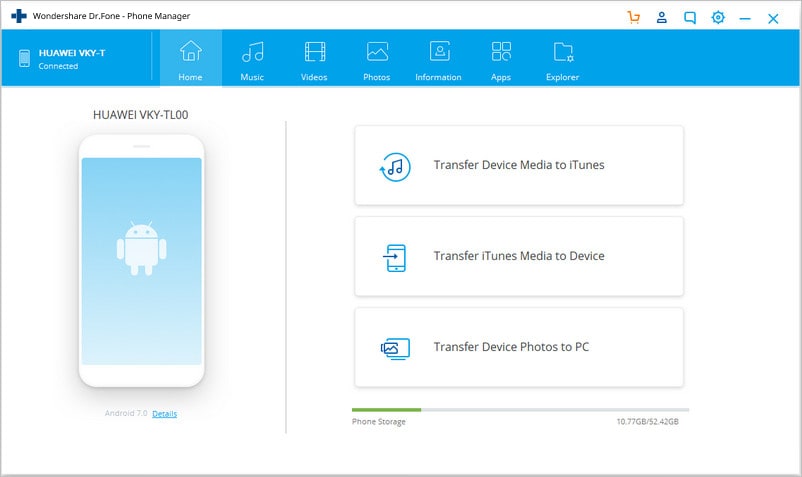
Шаг 2. Удалите SMS с телефона Android
.Щелкните вкладку Информация .В левом столбце щелкните SMS , чтобы открыть окно управления SMS. Отметьте темы, которые хотите удалить. Чтобы удалить все, установите флажок рядом с Content . Щелкните Удалить . Во всплывающем диалоговом окне нажмите Да , чтобы начать удаление SMS.

Это простые шаги по удалению сообщений на телефоне Android. Так просто, не правда ли? Dr.Fone — Phone Manager (Android) также позволяет экспортировать и создавать резервные копии SMS в виде файлов XML или TXT на компьютере.Если вы много пишете, вы также можете отправлять сообщения с компьютера своим друзьям, родственникам и другим людям.
Почему бы не скачать его попробовать? Если это руководство поможет, не забудьте поделиться им со своими друзьями.
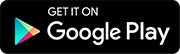
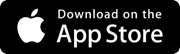 .
.Как восстановить удаленные текстовые сообщения на Android [Обновление 2020]
Автор Nathan E. Malpass, последнее обновление: 3 сентября 2020 г.
О статье: Можно ли восстановить удаленные текстовые сообщения с телефона Android? Ответ — да. В этой статье мы расскажем, как восстановить удаленные текстовые сообщения в 2020 году.
Иногда происходит много неприятных событий и действий, которые могут легко привести к тому, что случайно удалит текстовые сообщения , которые вы сохраняли в течение последних лет без какого-либо уведомления, это могло быть из-за неправильного движения или из-за того, что вы довольно быстро перемещаетесь, когда вы используете свое мобильное устройство или зловредная ошибка, которая вызовет горе, от которой, по вашему мнению, вы не сможете оправиться, что может стать очень разрушительной ситуацией для нас, пользователей Android.
Не волнуйтесь, эта статья расскажет вам , как восстановить удаленные текстовые сообщения на Android . Это пошаговое руководство по восстановлению удаленных текстов с Android с помощью компьютера или без него. Вы можете бесплатно просматривать удаленные текстовые сообщения на Android.
Приступим.
Часть 1: Могу ли я успешно восстановить удаленные текстовые сообщения на Android? Часть 2: Как восстановить удаленные текстовые сообщения на Android всего за 5 шаговЧасть 3: Как восстановить удаленные текстовые сообщения на Android без ПКЧасть 4: Видео-руководство: Как просмотреть свой Удаленные тексты и возврат данных Часть 5: Заключительные слова
Часть 1: Могу ли я успешно восстановить удаленные текстовые сообщения на Android?
Да. Возможно успешно восстановить удаленные текстовые сообщения на Android . Благодаря инновационным технологиям, которые у нас есть сегодня, все может легко пригодиться, мы можем легко вернуться к тем частям нашего прошлого, которые мы больше всего дорожим, мы можем вернуться к разговорам, которые когда-то делали нас счастливыми.
Из-за нововведений при их удалении не все потеряно навсегда. На самом деле, когда вы удаляете текстовые сообщения , они вместо этого временно сохраняются в виртуальном пространстве вашего мобильного устройства , что означает лишь то, что есть способы вернуть их с помощью компьютера и программы для восстановления данных.
Самое важное, что вам нужно сделать после ошибочно удаленных текстовых сообщений , — это прекратить использование телефона. Не загружайте новые файлы, особенно не устанавливайте приложения.
Тогда вам понадобится программа для восстановления сообщений, которая поможет вам сканировать и находить удаленные текстовые сообщения на вашем Android. Мы рекомендуем FoneDog Android Data Recovery , потому что он имеет высокий уровень успеха.
Как восстановить удаленные текстовые сообщения с Android?
Вот пошаговое руководство по восстановлению удаленных текстовых сообщений с Android:
- Шаг 1. Запустите FoneDog Android Data Recovery на своем компьютере.
- Шаг 2. Подключите телефон Android к компьютеру.
- Шаг 3. Включите USB-отладку на Android.
- Шаг 4. Отметьте «Сообщения» и отсканируйте данные на телефоне Android.
- Шаг 5. Выберите и получите удаленные текстовые сообщения с Android.
Часть 2: Как восстановить удаленные текстовые сообщения на Android всего за 5 шагов
Здесь нам может понадобиться помощь FoneDog Android Data Recovery, программы для восстановления файлов, которая может сканировать и находить удаленные или потерянные данные с вашего телефона и планшета Android .Конечно и абсолютно ДА, FoneDog безопасен для вас. Мы не собираем никаких данных с вашего телефона Android.
Он очень прост в использовании, и у нас есть для вас пошаговое руководство. Даже если у вас нет обширных технических знаний, вы также можете вернуть удаленные сообщения с вашего Android-устройства . Вот подробности шагов:
Восстановление данных Android
Восстановите удаленные сообщения, фотографии, контакты, видео, WhatsApp и т. Д.
Быстрый поиск потерянных и удаленных данных на Android с рутом или без него.Совместимость с 6000+ устройствами Android. Скачать бесплатно Скачать бесплатно 
Шаг 1. Запустите программу FoneDog и подключите телефон Android к ПК.
- Подключите устройство Android к компьютеру через USB-шнур.
- Откройте установленный набор инструментов FoneDog — Android Data Recovery на вашем компьютере.
- Откройте свое Android-устройство.
- Введите « Настройки », а затем выберите « о телефоне ».
- В параметрах быстро нажмите « Build Number » семь (7) раз подряд, а затем « назад ».
- Выберите « Developer Options » во всплывающем меню.
- Включите «Параметры разработчика» и выберите «Отладка по USB».

Шаг 2. Включение отладки по USB
При включении отладки по USB вы должны увидеть всплывающее сообщение на устройстве Android с просьбой сделать это. Если вы уже включили отладку по USB, пропустите этот шаг.
Подробнее: Как включить отладку по USB на устройстве Android

Советы:
Во всплывающем вопросе с просьбой разрешить отладку UBS выберите « Всегда разрешать для этого компьютера », а затем нажмите « OK ».
Шаг 3. Выберите сообщения для восстановления
Выберите тип файлов, которые вы хотите восстановить, поскольку вы восстанавливаете текстовые сообщения, выберите « Messages ».

Совет: если вы также хотите бесплатно восстановить фотографии на Android, этот инструмент может помочь.
Шаг 4. Начните сканирование удаленных текстовых сообщений на телефоне Android
Щелкните « Next », чтобы позволить программе начать сканирование удаленных текстовых сообщений на вашем устройстве. Программа продолжит сканирование устройства. Это может занять некоторое время, в зависимости от объема данных на вашем устройстве. Если вы получили запрос на авторизацию суперпользователя на своем устройстве, нажмите « Разрешить », чтобы продолжить.

Шаг 5: Восстановление удаленных текстовых сообщений
После завершения сканирования вы должны увидеть все данные текстовых сообщений, отображаемые в следующем окне.Выберите текстовые сообщения, которые вы хотите восстановить, и нажмите « Восстановить ».

Мы все случайно удалили текстовое сообщение (или весь почтовый ящик), но на вашем Android легко восстановить удаленные текстовых сообщения . Так просто: в течение более или менее пяти (5) минут вы можете восстановить удаленные или потерянные текстовые сообщения с помощью FoneDog Toolkit — Android Data Recovery.
Бесплатная загрузка Бесплатная загрузка
Часть 3: Как восстановить удаленные текстовые сообщения на Android без ПК
Если вы ищете решение для восстановления удаленных текстовых сообщений на Android без ПК.Вот вам ответ.
Решение 1. Как восстановить удаленные сообщения из резервных копий
Большинство устройств Android поддерживают резервное копирование и восстановление. Когда вы потеряете важные сообщения, вы можете восстановить текстовые сообщения из резервной копии.
- Откройте «Настройки»> «Резервное копирование и восстановление».
- Выберите последнюю резервную копию и восстановите ее. Ваши удаленные текстовые сообщения здесь.
- Подождите, пока процесс вернет удаленные текстовые сообщения.
Примечание: но обратите внимание, он будет охватывать все ваши данные.Ваши данные, созданные после резервного копирования, будут потеряны.
Решение 2. Восстановление текстовых сообщений с помощью Android SMS Recovery App
Некоторые приложения могут восстанавливать удаленные текстовые сообщения на Android без компьютера. Однако, как мы уже говорили выше, загрузка и установка нового приложения в память вашего телефона Android может перезаписать удаленные сообщения. Поэтому мы рекомендуем вам восстанавливать удаленные текстовые сообщения с Android с помощью настольного программного обеспечения для восстановления SMS Android — FoneDog Android Data recovery.Так будет эффективнее.
Часть 4: Видеогид: как просмотреть удаленные тексты и вернуть данные
Вот простое видео-руководство , чтобы вы могли легко извлекать удаленные сообщения из Android. Все, что вам нужно сделать, это щелкнуть и посмотреть видео, чтобы получить SMS обратно прямо сейчас.
Часть 5: Заключительные слова
Master и выполните пять шагов, чтобы восстановить удаленные сообщения с помощью FoneDog Android Data Recovery прямо сейчас! Инструмент покажет вам ЧУДО.
Резервное копирование Android SMS на регулярной основе — важная вещь. Вы можете создавать резервные копии важных текстовых сообщений на случай, если они были удалены по ошибке или обновления Android потеряли текстовые сообщения.
Скачать бесплатно Скачать бесплатно
.Как удалить ненужные приложения на Android
MakeUseOf — Политика конфиденциальностиМы уважаем вашу конфиденциальность и обязуемся защищать вашу конфиденциальность во время работы в сети на нашем сайт. Ниже раскрываются методы сбора и распространения информации для этой сети. сайт.
Последний раз политика конфиденциальности обновлялась 10 мая 2018 г.
Право собственностиMakeUseOf («Веб-сайт») принадлежит и управляется Valnet inc.(«Нас» или «мы»), корпорация зарегистрирован в соответствии с законодательством Канады, с головным офисом по адресу 7405 Transcanada Highway, Люкс 100, Сен-Лоран, Квебек h5T 1Z2.
Собранные персональные данныеКогда вы посещаете наш веб-сайт, мы собираем определенную информацию, относящуюся к вашему устройству, например, ваше IP-адрес, какие страницы вы посещаете на нашем веб-сайте, ссылались ли вы на другие веб-сайт, и в какое время вы заходили на наш веб-сайт.
Мы не собираем никаких других персональных данных.Если вы заходите на наш сайт через учетной записи в социальной сети, пожалуйста, обратитесь к политике конфиденциальности поставщика социальных сетей для получения информации относительно их сбора данных.
Файлы журналаКак и большинство стандартных серверов веб-сайтов, мы используем файлы журналов. Это включает интернет-протокол (IP) адреса, тип браузера, интернет-провайдер (ISP), страницы перехода / выхода, тип платформы, дата / время и количество кликов для анализа тенденций, администрирования сайта, отслеживания пользователей движение в совокупности и собирать широкую демографическую информацию для совокупного использования.
Файлы cookieФайл cookie — это фрагмент данных, хранящийся на компьютере пользователя, связанный с информацией о пользователе. Мы и некоторые из наших деловых партнеров (например, рекламодатели) используем файлы cookie на нашем веб-сайте. Эти файлы cookie отслеживают использование сайта в целях безопасности, аналитики и целевой рекламы.
Мы используем следующие типы файлов cookie:
- Основные файлы cookie: эти файлы cookie необходимы для работы нашего веб-сайта.
- Функциональные cookie-файлы: эти cookie-файлы помогают нам запоминать выбор, который вы сделали на нашем веб-сайте, запоминать ваши предпочтения и персонализировать ваш опыт работы с сайтом.
- Аналитические и рабочие файлы cookie: эти файлы cookie помогают нам собирать статистические и аналитические данные об использовании веб-сайта.
- Файлы cookie социальных сетей: эти файлы cookie позволяют вам взаимодействовать с контентом на определенных платформах социальных сетей, например, «лайкать» наши статьи. В зависимости от ваших социальных сетей настройки, сеть социальных сетей будет записывать это и может отображать ваше имя или идентификатор в связи с этим действием.
- Рекламные и таргетированные рекламные файлы cookie: эти файлы cookie отслеживают ваши привычки просмотра и местоположение, чтобы предоставить вам рекламу в соответствии с вашими интересами. См. Подробности в разделе «Рекламодатели» ниже.
Если вы хотите отключить файлы cookie, вы можете сделать это в настройках вашего браузера. Для получения дополнительной информации о файлах cookie и способах управления ими, см. http://www.allaboutcookies.org/.
Пиксельные тегиМы используем пиксельные теги, которые представляют собой небольшие графические файлы, которые позволяют нам и нашим доверенным сторонним партнерам отслеживать использование вашего веб-сайта и собирать данные об использовании, включая количество страниц, которые вы посещаете, время, которое вы проводите на каждой странице, то, что вы нажимаете дальше, и другую информацию о посещении вашего веб-сайта.
РекламодателиМы пользуемся услугами сторонних рекламных компаний для показа рекламы, когда вы посещаете наш веб-сайт. Эти компании могут использовать информацию (не включая ваше имя, адрес, адрес электронной почты или номер телефона) о ваших посещениях этого и других веб-сайтов для размещения рекламы товаров и услуг, представляющих для вас интерес. Если вы хотите получить дополнительную информацию об этой практике и узнать, как можно отказаться от использования этой информации этими компаниями, щелкните здесь.
Рекламодатели, как сторонние поставщики, используют файлы cookie для сбора данных об использовании и демографических данных для показа рекламы на нашем сайте. Например, использование Google Файлы cookie DART позволяют показывать рекламу нашим пользователям на основе их посещения наших сайтов и других сайтов в Интернете. Пользователи могут отказаться от использования DART cookie, посетив политику конфиденциальности Google для рекламы и содержательной сети.
Мы проверили все политики наших рекламных партнеров, чтобы убедиться, что они соответствуют всем применимым законам о конфиденциальности данных и рекомендуемым методам защиты данных.
Мы используем следующих рекламодателей:
Ссылки на другие веб-сайтыЭтот сайт содержит ссылки на другие сайты. Помните, что мы не несем ответственности за политика конфиденциальности таких других сайтов. Мы призываем наших пользователей знать, когда они покидают нашу сайт, и прочитать заявления о конфиденциальности каждого веб-сайта, который собирает лично идентифицируемая информация. Это заявление о конфиденциальности применяется исключительно к информации, собираемой этим Интернет сайт.
Цель сбора данныхМы используем информацию, которую собираем, чтобы:
- Администрирование нашего веб-сайта, включая устранение неполадок, статистический анализ или анализ данных;
- Для улучшения нашего Веб-сайта и повышения качества обслуживания пользователей, обеспечивая вам доступ к персонализированному контенту в соответствии с вашими интересами;
- Анализируйте использование пользователями и оптимизируйте наши услуги.
- Для обеспечения безопасности нашего веб-сайта и защиты от взлома или мошенничества.
- Делитесь информацией с нашими партнерами для предоставления таргетированной рекламы и функций социальных сетей.
Мы не продаем и не сдаем в аренду ваши личные данные третьим лицам. Однако наши партнеры, в том числе рекламные партнеры, может собирать данные об использовании вашего веб-сайта, как описано в настоящем документе. См. Подробности в разделе «Рекламодатели» выше.
Как хранятся ваши данныеВсе данные, собранные через наш Веб-сайт, хранятся на серверах, расположенных в США.Наши серверы сертифицированы в соответствии с Соглашением о защите конфиденциальности ЕС-США.
IP-адрес и строковые данные пользовательского агента от всех посетителей хранятся в ротационных файлах журнала на Amazon. сервера на срок до 7 дней. Все наши сотрудники, агенты и партнеры стремятся сохранить ваши данные конфиденциальны.
Мы проверили политику конфиденциальности наших партнеров, чтобы убедиться, что они соответствуют аналогичным политикам. для обеспечения безопасности ваших данных.
Согласие в соответствии с действующим законодательствомЕсли вы проживаете в Европейской экономической зоне («ЕЭЗ»), окно согласия появится, когда доступ к этому сайту.Если вы нажали «да», ваше согласие будет храниться на наших серверах в течение двенадцать (12) месяцев, и ваши данные будут обработаны в соответствии с настоящей политикой конфиденциальности. После двенадцати месяцев, вас снова попросят дать согласие.
Мы соблюдаем принципы прозрачности и согласия IAB Europe.
Вы можете отозвать согласие в любое время. Отзыв согласия может ограничить вашу возможность доступа к определенным услугам и не позволит нам обеспечить персонализированный опыт работы с сайтом.
Безопасность данныхНаши серверы соответствуют ISO 27018, сводам правил, направленных на защиту личных данных. данные в облаке. Мы соблюдаем все разумные меры предосторожности, чтобы гарантировать, что ваши данные безопасность.
В случае, если нам станет известно о любом нарушении безопасности данных, изменении, несанкционированном доступе или раскрытие каких-либо личных данных, мы примем все разумные меры предосторожности для защиты ваших данных и уведомит вас в соответствии с требованиями всех применимых законов.
Доступ, изменение и удаление ваших данныхВы имеете право запросить информацию о данных, которые у нас есть для вас, чтобы запросить исправление и / или удаление вашей личной информации. пожалуйста, свяжитесь с нами в [email protected] или по указанному выше почтовому адресу, внимание: Отдел соблюдения требований данных.
ВозрастЭтот веб-сайт не предназначен для лиц младше 16 лет. Посещая этот веб-сайт. Вы настоящим гарантируете, что вам исполнилось 16 лет или вы посещаете Веб-сайт под присмотром родителей. надзор.
Заявление об отказе от ответственностиХотя мы прилагаем все усилия для сохранения конфиденциальности пользователей, нам может потребоваться раскрыть личную информацию, когда требуется по закону, когда мы добросовестно полагаем, что такие действия необходимы для соблюдения действующего судебное разбирательство, постановление суда или судебный процесс, обслуживаемый на любом из наших сайтов.
Уведомление об измененияхКаждый раз, когда мы изменяем нашу политику конфиденциальности, мы будем публиковать эти изменения на этой странице Политики конфиденциальности и других места, которые мы считаем подходящими, чтобы наши пользователи всегда знали, какую информацию мы собираем, как мы ее используем, и при каких обстоятельствах, если таковые имеются, мы ее раскрываем.
Контактная информацияЕсли у пользователей есть какие-либо вопросы или предложения относительно нашей политики конфиденциальности, свяжитесь с нами по адресу [email protected] или по почте на указанный выше почтовый адрес, внимание: Департамент соответствия данных.
.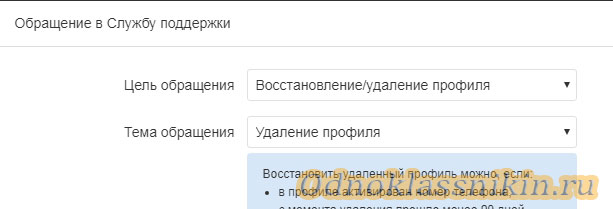



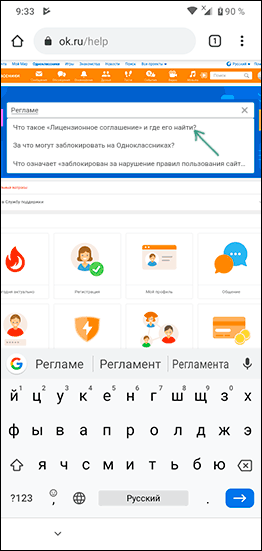



Об авторе